3 formas de instalar Yarn en Windows
![Cómo instalar Yarn en Windows [Guía paso a paso]](https://windowsreport.com/wp-content/uploads/2022/12/How-to-Install-Yarn-On-Windows-Step-By-Step-Guide-886x590.png)
Yarn es un gestor de paquetes para Javascript que ayuda a automatizar, instalar, actualizar y gestionar bibliotecas y utilidades. Puedes descargarlo utilizando varios métodos.
Aquí discutiremos los diferentes métodos para descargar Yarn en Windows y algunas preguntas frecuentes relacionadas con Yarn. ¡Comencemos!
¿Cómo puedo instalar Yarn en Windows?
Antes de proceder con cualquier paso para instalar Yarn, asegúrate de pasar por las siguientes comprobaciones preliminares:
- Necesitas instalar la última versión de Node.js o usar un gestor de versiones como NVM para gestionar múltiples versiones de Node.js en tu máquina.
- La última versión de Git está instalada para gestionar paquetes.
- Un editor de texto o IDE está instalado para escribir y editar código, como Sublime Text o Visual Studio Code.
- Tu computadora debe tener un navegador web instalado.
- Windows PowerShell o Símbolo del sistema con derechos de administrador.
Una vez que completes la lista de verificación, sigue cualquiera de estos métodos para instalar Yarn:
1. Usa el sitio web oficial
- Descarga el instalador de Yarn.
- Haz doble clic en el archivo del instalador (.msi) para iniciar.
-
Haz clic en el botón Siguiente en el asistente de instalación.

-
En la siguiente ventana, acepta el acuerdo de licencia y luego haz clic en Siguiente.
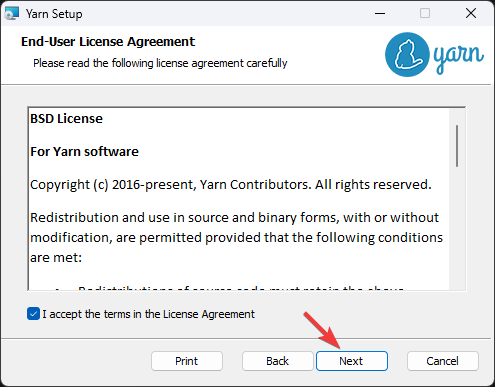
-
Elige la ubicación de instalación si lo deseas, o mantenla por defecto como se indica y haz clic en Siguiente.
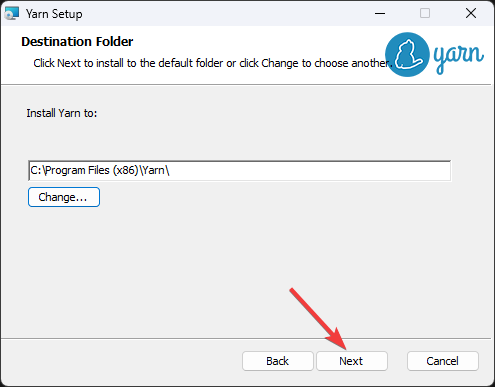
-
Haz clic en Instalar y luego espera a que se complete.
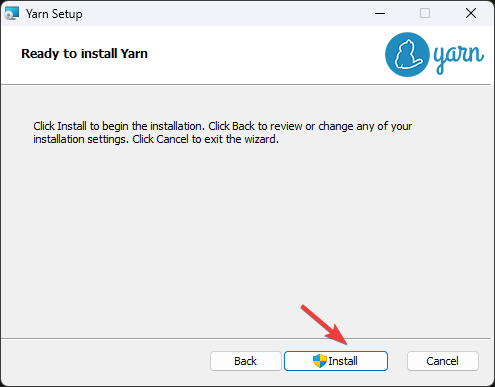
- Ahora haz clic en Finalizar para cerrar la ventana.
- Para verificar la instalación de Yarn, presiona Windows + X y selecciona Terminal (Admin).
-
Copia y pega el siguiente comando:
yarn --version
2. Usa NPM
Consejo: Antes de proceder con este método, asegúrate de tener instalada la última versión de Node.js.
-
Presiona la tecla de Windows, escribe CMD y haz clic en Ejecutar como administrador.
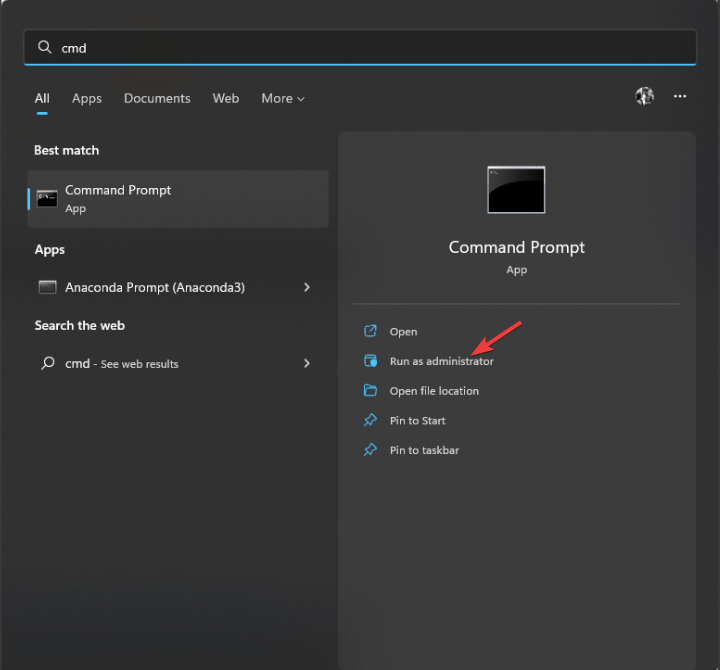
-
Escribe el siguiente comando y presiona Enter:
npm install -g yarn -
Para verificar que Yarn se instaló correctamente y comprobar la versión, copia y pega este comando
yarn --version
3. Usa Chocolatey
- Presiona la tecla de Windows, escribe CMD y haz clic en Ejecutar como administrador.
-
Copia y pega el siguiente comando y presiona Enter:
@"%SystemRoot%\System32\WindowsPowerShell\v1.0\powershell.exe" -NoProfile -InputFormat None -ExecutionPolicy Bypass -Command "iex ((New-Object System.Net.WebClient).DownloadString('https://chocolatey.org/install.ps1'))" && SET "PATH=%PATH%;%ALLUSERSPROFILE%\chocolatey\bin"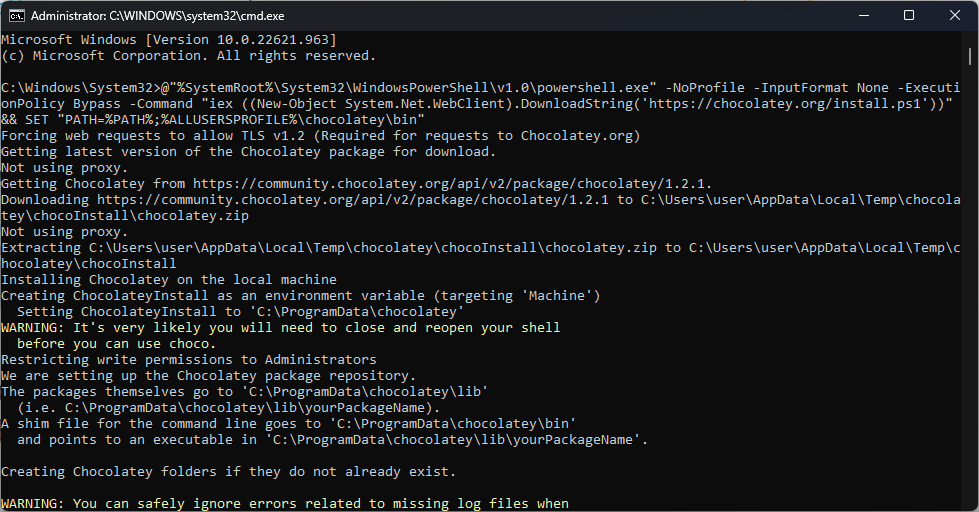
-
Una vez que Chocolatey esté instalado, escribe el siguiente comando y presiona Enter:
choco install yarn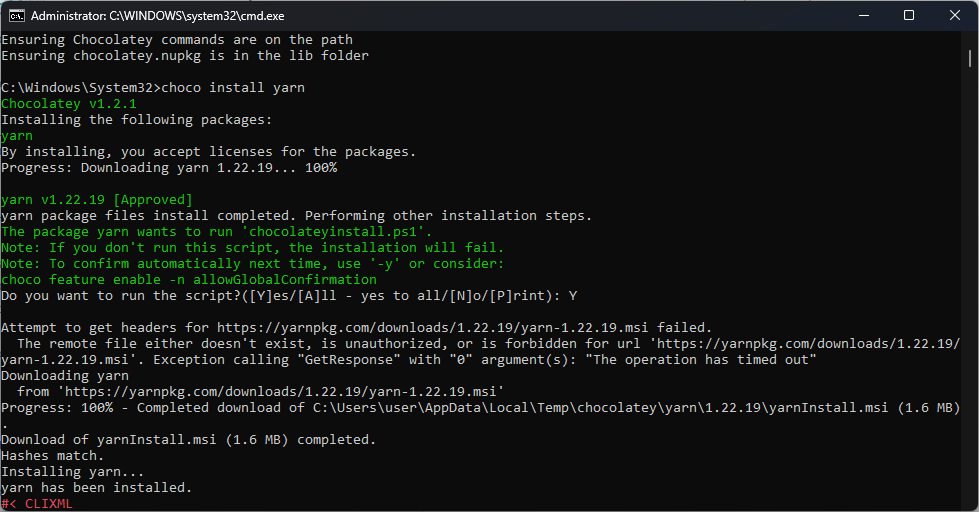
- Ahora, en la ventana del símbolo del sistema, se te preguntará: ¿Quieres ejecutar este script? Escribe Y y presiona Enter. Yarn se instalará en tu computadora.
- Cierra la ventana del símbolo del sistema.
¿Cómo instalo Yarn en VS Code en Windows?
Puedes usar el método 2 para instalar Yarn en Visual Studio Code en Windows. Para usar Yarn con Visual Studio Code, sigue estos pasos:
-
Instala la extensión de Yarn desde el mercado de VS Code.
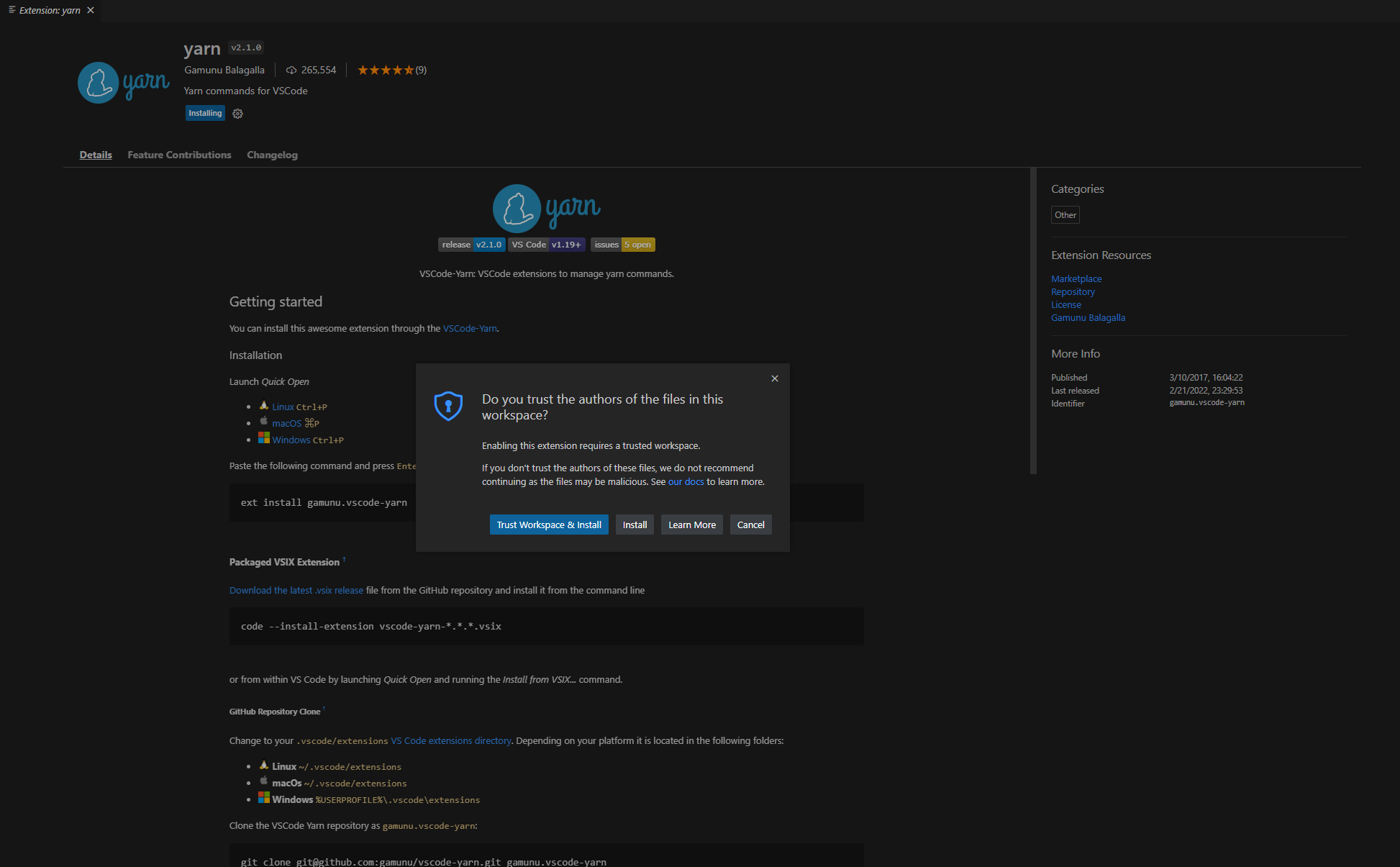
- Una vez instalada, presiona Ctrl + Shift + P y escribe Yarn. Obtendrás una lista de comandos que puedes usar en VS Code.
¿Dónde está el directorio de instalación de Yarn en Windows 10?
La dirección predeterminada del directorio de instalación de Yarn es C:\Program Files (x86)\Yarn Sin embargo, si has elegido una ubicación de instalación diferente en el momento de la instalación, abre el símbolo del sistema y escribe el siguiente comando, y presiona Enter: where yarn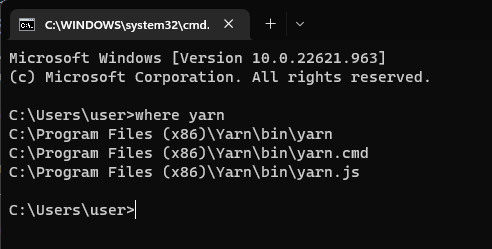
¿Puedo instalar Yarn sin NPM?
Sí, puedes instalar Yarn sin NPM. Yarn es un gestor de paquetes separado desarrollado por Facebook y no está vinculado a NPM. Por lo tanto, puedes seguir el primer método para instalar Yarn sin NPM.
Entonces, estos son los diferentes métodos que puedes usar para instalar Yarn en Windows. Sigue cualquiera de ellos, instala Yarn y comienza a gestionar, instalar y actualizar paquetes rápidamente.
Si tienes alguna consulta o sugerencia sobre esta guía, no dudes en mencionarlas en los comentarios a continuación.













